こんにちは。
海外サイトやアプリの利用に欠かせないVPN。
その中でも安心安全。
人気の高いNordVPNの登録と使い方を画像つきでわかりやすく解説していきます!
スポンサーリンク
VPNとは?NordVPNの詳細
VPNを初めて聞くのでなんか難しいかも?と感じますよね。
でもご安心ください。
準に説明していきますね!
VPNとは?
各国の見たいコンテツを視聴するためのサーバー経由サービスです。
海外向けコンテツへアクセスして「アクセス権がありません」となったことは無いですか?
各国の国内向けコンテツにはアクセス制限がかかっています。
※日本ならTVerとかGYAO、AbemaTV、日本人向けHuluやNetflixなどがそうですね!
アプリとの間のインターネット接続で、暗号化された安全なトンネルを作ってくれるというわけですね。
NordVPNはセキュリティーがきちんとしているので安心して海外サーバーを経由することができます。
海外サイトは、ウイルス感染や情報漏洩が怖いですもんね…。
NordVPNおすすめポイントとして、世界最速の接続速度らしく視聴中に画像が止まったりしません。
あと煩わしい広告のブロックもしてくれて中断無しで視聴可能なのも魅力です!
VPNサーバー速度を比較
| NordVPN | ExpressVPN | |
| 接続速度 | 6730+ Mbps | 2220+ Mbps |
| 最高速度を実現するためのWireGuard®完備 | ◎ | ✗ |
| VPNサーバー台数 | 5600+ | 3000+ |
NordVPNの料金体制
NordVPNプランは、3種。
料金体制も月払い・1年契約・2年契約があります!
今なら割引きキャンペーンをしているので、長い期間で契約すればかなり安く使えるのがポイント。
※下記は月額表記
| プラン | 月額 | 内容 |
| スタンダード | 1,380円 | ・安全かつ高速なVPN ・マルウェアからスマホを保護 ・トラッカー&広告ブロッカークロス |
| プラス | 1,470円 | スタンダードプラン+ ・プラットフォーム対応パスワード管理アプリ ・データ漏えいスキャナー |
| コンプリート | 1,620円 | 上記すべて ・1TBの暗号化されたクラウドストレージ |
もし今後も海外のテレビを視聴したい!とお考えでしたら、
1年契約・2年契約を行えば、40%〜51%割引になるので更にお得に視聴することができます。
※2年契約なら実質月額500円程度
2022年7月現在2年契約のみ「クーポンコード」もあります。
下記ボタンを押すとキャンペーンコードがコピーされます。
購入時のキャンペーンコード部分に貼り付けると「1ヶ月無料」がついてくるので実質400円程度で利用できます。
NordVPNサービス特徴をまとめると
- 市場をリードするVPNサービスとマルウェア対策機能でセキュリティを強化
- 強力でユニークなパスワードの作成と管理が実現
- 暗号化されたクラウドでファイルを保護
- 全てのデバイスに接続可能
※NordVPNをスマートフォン、タブレット、パソコン、スマートTVやルーターに接続できます! - 1つのアカウントで最大6台のデバイスを接続可能
※家族や友人とシェアが可能 - 使い方が簡単!
個人情報の漏洩やセキュリティーの面から考えると最低でも”プラスプラン”・安心したいなら”コンプリートプラン”をがおすすめします!
無料VPNも色々出回っていますが、ウィルスにかかったり情報漏洩する可能性が極めて高くなるので覚えておきましょう。
セキュリティー甘いとほんと大変な事になりますからね…。
続いて実際に登録を画像付きで解説していきます。
安心の30日間返金保証制度!
登録はまずこちらから↓
NordVPNの登録手順!画像つきで解説
早速登録を行っていきましょう!
プランを選択。
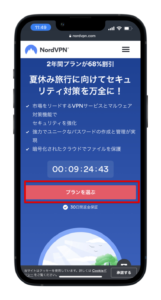
赤の「月額プラン」「1年プラン」「2年プラン」で選びます。
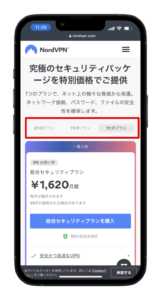
ちなみにしばらく利用するなら2年プランが断然お得です。
下記を貼り付けると「1ヶ月無料」がついてくるので実質400円程度で利用できます。
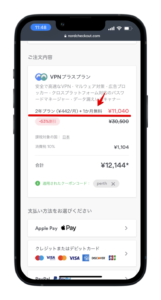
キャンペーンコードへ貼り付けると「1ヶ月無料」が付きます♪
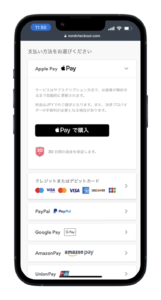
決済方法も種類が豊富です。
- Apple Pay
- クレジットカード
- PayPal
- Google Pay
- Amazon Pay
- UnionPay
- Bitcoin
で支払いが可能です。
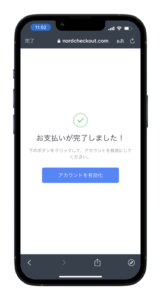
支払いが完了したら、ログインのメールアドレス確認が行われます。
登録したメールアドレスに届いたコードを入力します。
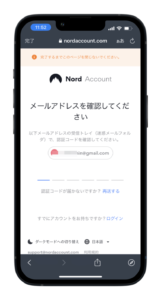
続いて、ログインパスワード設定を行います。
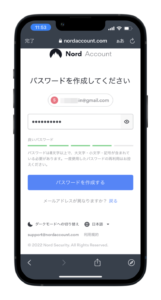
パスワード設定が完了するとアプリインストール案内がでます。
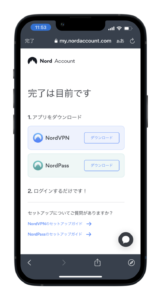
青色=NordVPNをダウンロードします。
アプリをダウンロードしてログインすればすぐに利用開始できます!
※Windows(PC)で行う場合はVPNアプリをパソコン版でインストールしてください。

トップ画面「NordVPN」のアイコンをタップ。
「NordVPNアプリダンロード」でPC版ダウンロードしましょう!
パソコン版も用途は同じですのでご安心くださいね。
NordVPN使い方!接続方法を画像つき解説
続いてダウンロードしたNordVPNの使い方です。
正直、説明必要ないくらい簡単です。
アプリでに入ったら「ログイン」を押して
先程設定した、メールアドレスとパスワードでログインします。
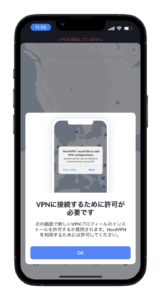
VPN接続へ「許可」をします。

あとは、視聴をする国にカーソルをあわせて「クイック接続」を押すだけ!
「検索」を利用することもできます。
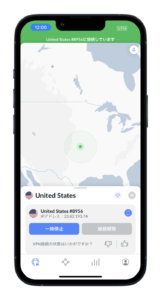
- 未接続=青色
- 接続中=緑色
接続が完了すると緑色になります。
これで、アメリカ版のHuluへ接続が出来るようになりました!
良く使う国はハートマークを押してお気に入りに登録しておきましょう。
NordVPNの登録と使い方・まとめ
NordVPNの使い方と利用方法をまとめました。
実際にやってみるとすごく簡単ですよね!
各国の様々なサービスを覗いてみたり、受けることが出来るようになる便利なツールです。
オウチ時間が更に楽しくなること間違いないですね。
最後までご覧いただきありがとうございました。
スポンサーリンク









